Как скачать и установить WhatsApp в России в 2024 году

На компьютере
Есть две опции, которые позволяют использовать WhatsApp на ПК с разными системами.
Официальное приложение для Windows и macOS
WhatsApp предлагает полноценные клиенты для компьютеров на Windows и macOS, официальной версии для Linux не существует.
Требования к системе: не ниже Windows 10 или macOS 11.0 Big Sur.
Для начала работы скачайте соответствующую версию WhatsApp Messenger на компьютер и установите её.
Актуальную версию можно найти в соответствующих магазинах приложений по плашкам выше или на официальном сайте WhatsApp. Последний автоматически определяет, с какого устройства вы зашли, и предлагает скачать подходящую версию. Если что-то определилось некорректно, ниже будут ссылки на все платформы.
При первом запуске программа попросит авторизоваться со смартфона. Это обязательный шаг: зарегистрироваться через компьютер нельзя.
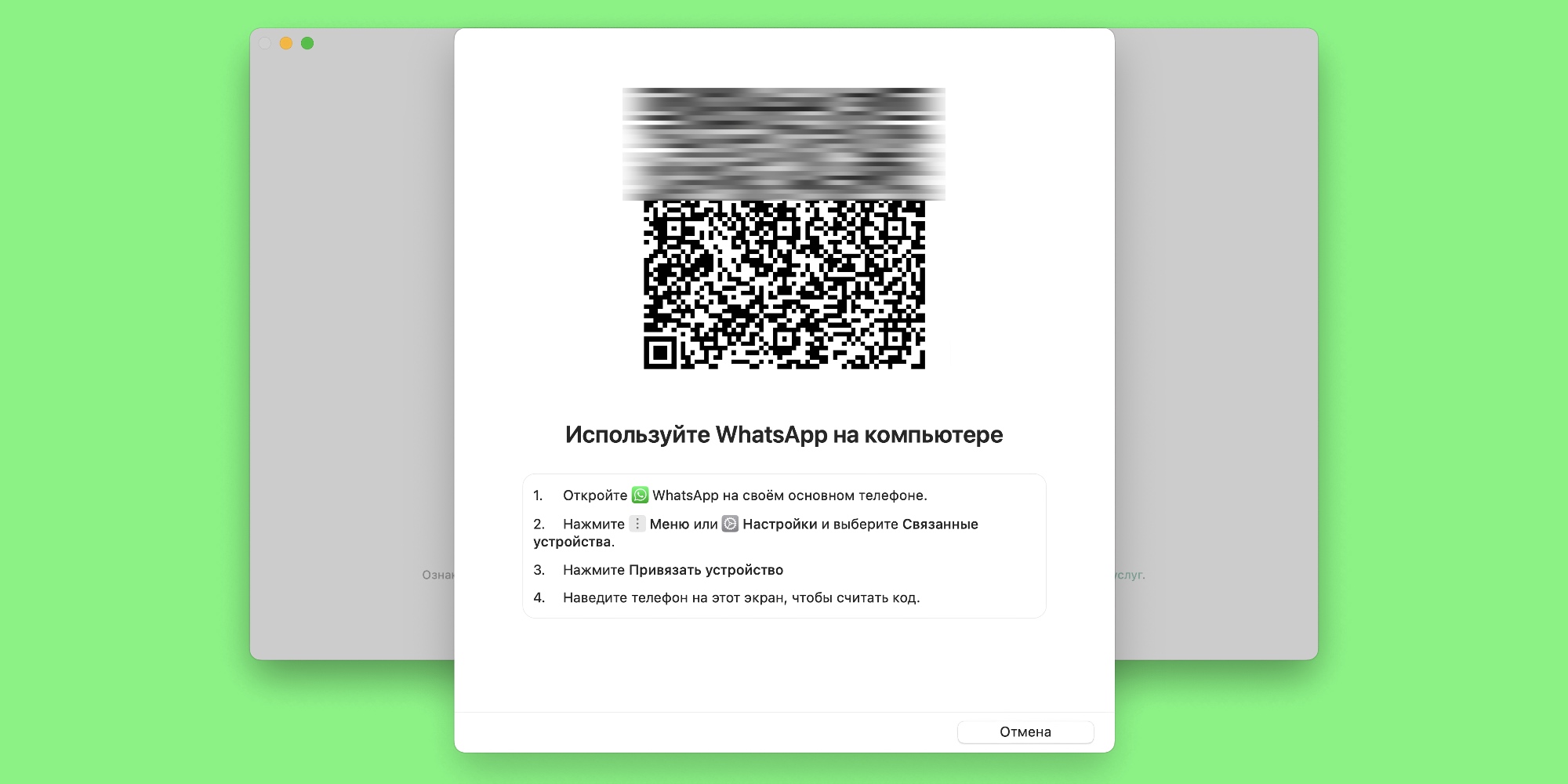
Чтобы всё сработало, следуйте инструкции на экране: на смартфоне откройте настройки WhatsApp, перейдите в «Связанные устройства» → «Привязать устройство» и отсканируйте QR-код на компьютере камерой телефона.
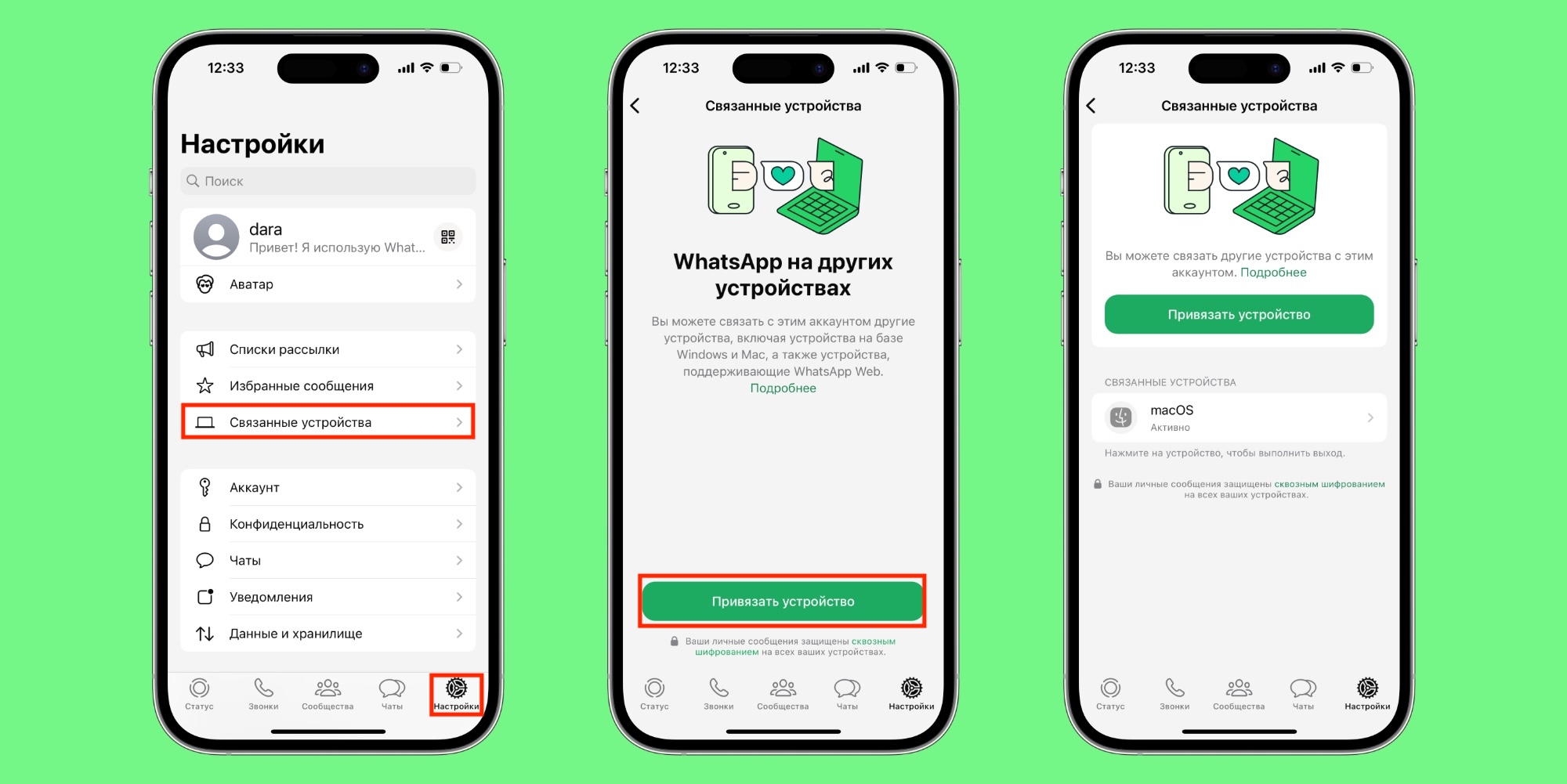
После этого настройте уведомления (будут ли они отображаться на компьютере вообще и с текстом или без), и всё готово. Можно отложить телефон и пользоваться мессенджером на ПК.
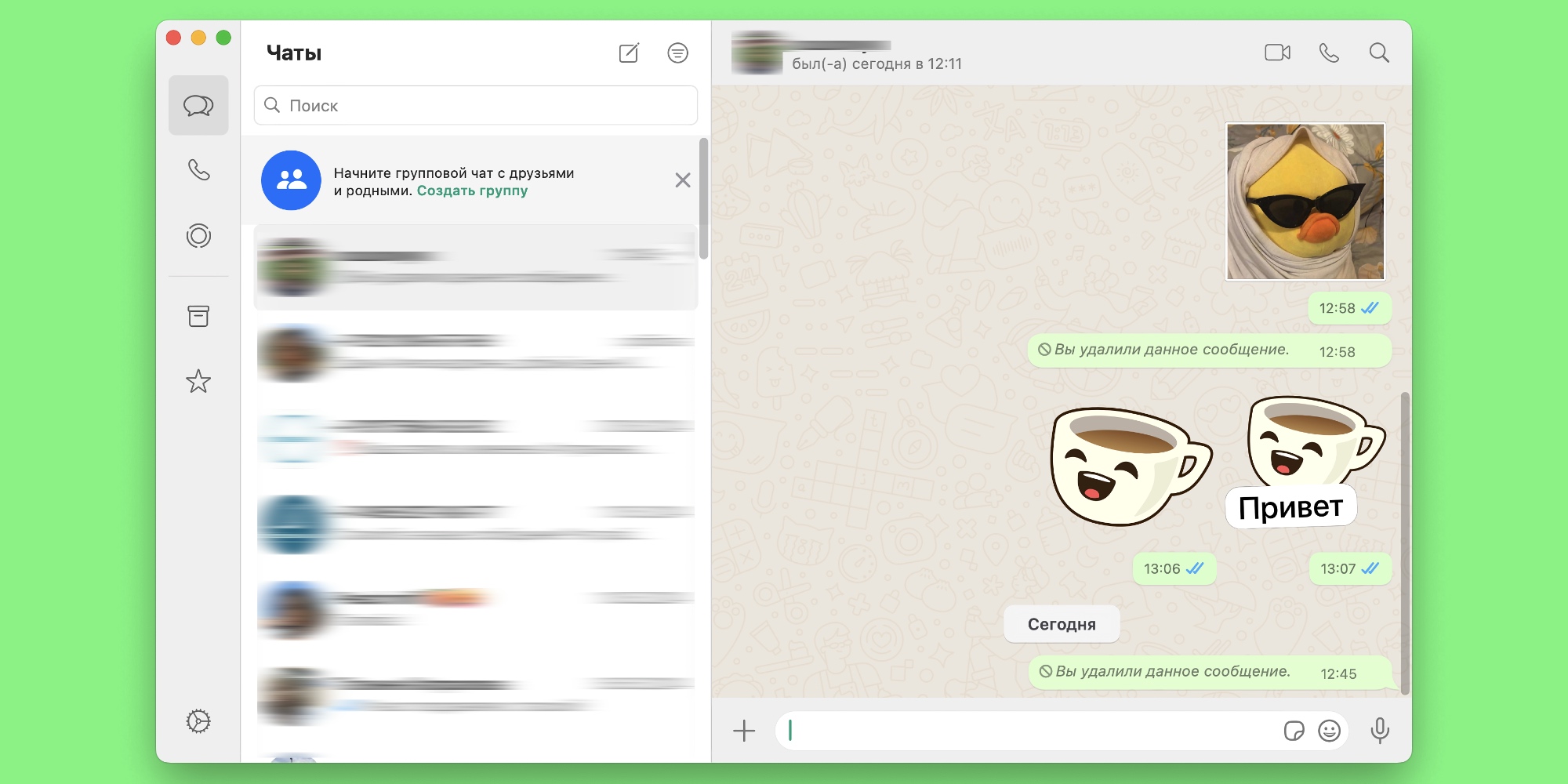
Основные возможности десктопного приложения не отличаются от мобильной версии. Можно звонить, переписываться, отправлять файлы, стикеры и гифки. Но есть нюансы.
- Настройки учётной записи ограничены: нельзя менять параметры двухшаговой проверки, привязанную почту и прочие связанные с аккаунтом данные, также нельзя изменить настройки уведомлений о прочтении.
- Переписываться и созваниваться можно только с уже существующими контактами. Начать новую переписку с компьютера не получится.
- По умолчанию с ПК-версией синхронизируются только недавние переписки. Чтобы посмотреть старые сообщения, нужно держать WhatsApp на смартфоне открытым.
Получается, что использовать WhatsApp только на компьютере не выйдет: всё равно периодически придётся открывать мобильную версию, чтобы подтвердить вход (синхронизация периодически слетает), внести изменения в настройки или почитать старые переписки.
WhatsApp Web для браузера
Подойдёт для тех, кто не может или не хочет использовать приложение: из-за нехватки места, недоступности для вашей версии системы или просто потому, что мессенджером пользуетесь нечасто. Изначально веб-версия WhatsApp работала только в Google Chrome, но теперь она доступна в большинстве современных браузеров.
Запускается она так:
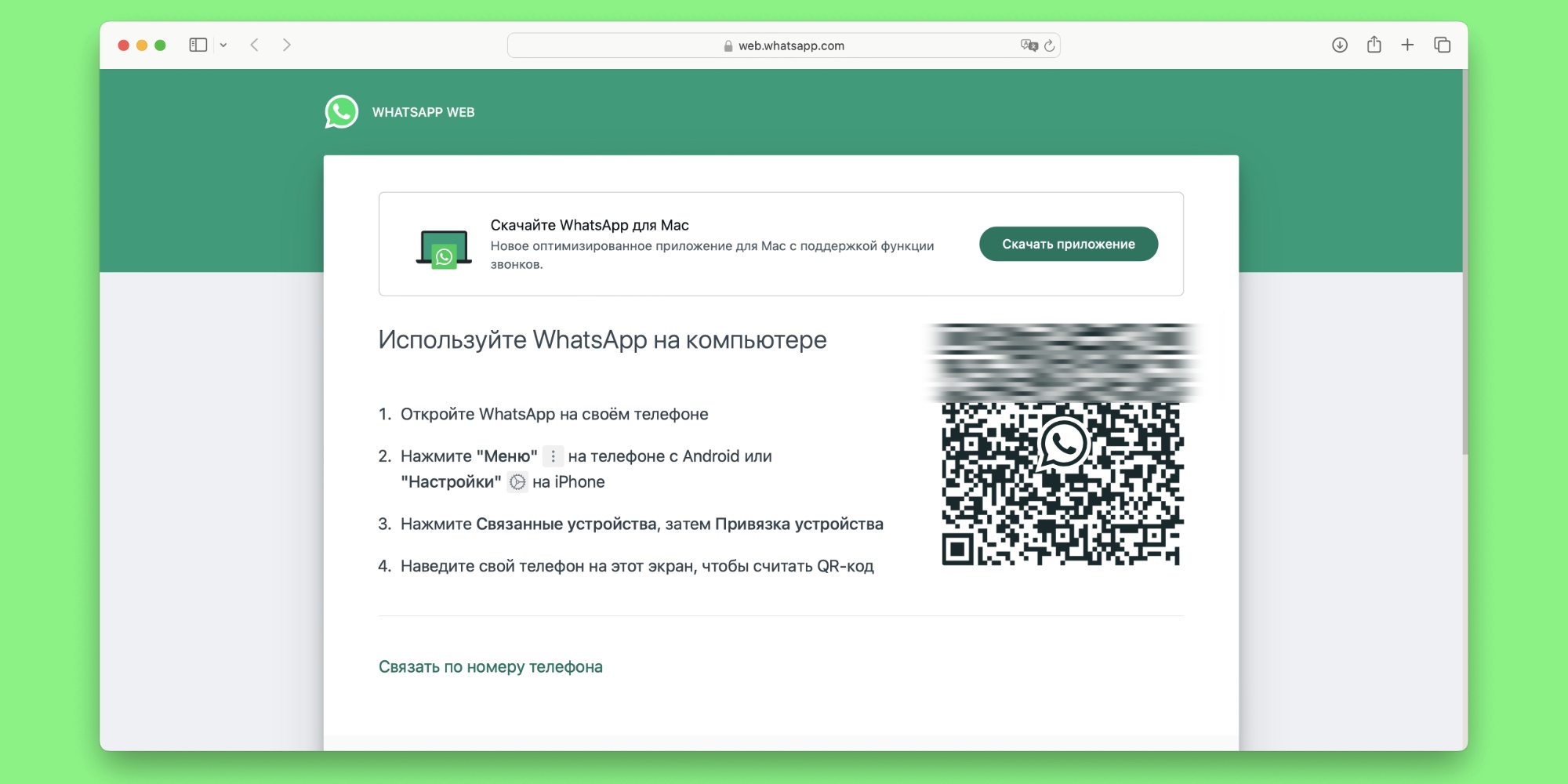
- Откройте ссылку web.whatsapp.com в любом браузере.
- Войдите через приложение на смартфоне (инструкция та же, что для ПК-клиента) или номер телефона. Во втором случае всё равно придётся лезть в смартфон, чтобы ввести проверочный код.
Готово: можно пользоваться.
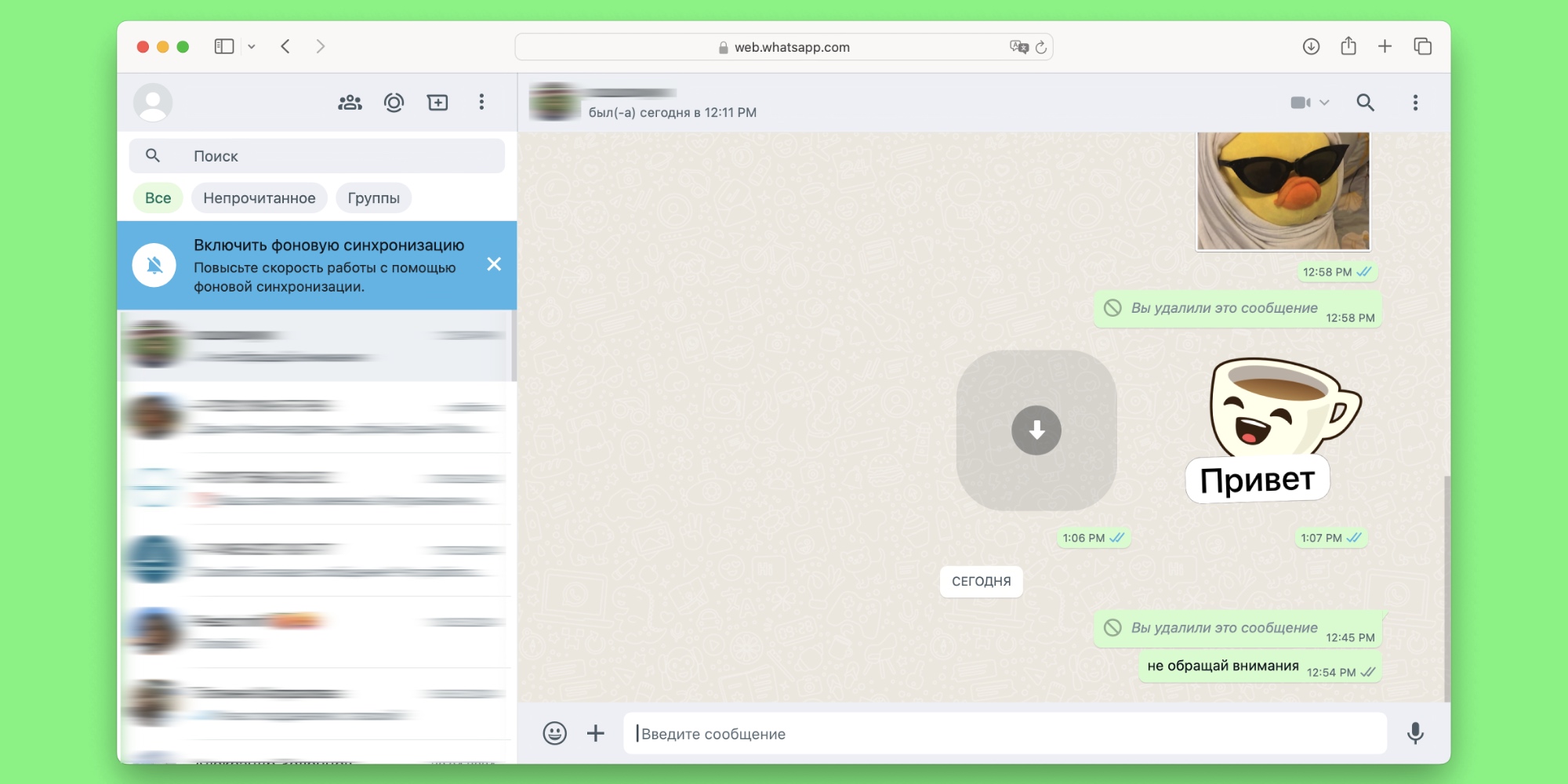
Список ограничений WhatsApp Web немного отличается от десктопного приложения:
- Нельзя звонить по голосовой или видеосвязи.
- Нет доступа к настройкам безопасности учётной записи.
- Переписываться можно только с уже существующими контактами. Начать новую переписку не получится.
На смартфоне или планшете с Android
Приложение доступно в Google Play российского региона без каких-либо ограничений: его можно скачать, обновлять и полноценно использовать, находясь в России. Загружается как и любое другое приложение в магазине: достаточно открыть страницу сервиса и нажать «Установить».
Приложение также можно скачать с официального сайта:
- Откройте whatsapp.com/android.
- Нажмите «Скачать WhatsApp напрямую».
- Дождитесь загрузки APK-файла и нажмите на него в списке скачанных, чтобы начать установку. Если потребуется, выдайте разрешение на установку из этого источника.
Эта опция подойдёт тем, кто пользуется альтернативным магазином приложений: в Samsung Galaxy Store и Huawei AppGallery официального клиента WhatsApp нет.
После загрузки и установки откройте приложение. Вы можете создать новую учётную запись или войти в существующую. Во втором случае вам понадобится подтвердить переход — ввести код, который придёт на предыдущий телефон. Учитывайте, что при переходе с одного устройства на другое можете потерять историю чатов, если не делали резервную копию заранее.
На iPhone
Пока что iPhone остаётся закрытой экосистемой (по крайней мере, если вы не живёте в одной из стран Евросоюза), так что загружать приложения можно только из магазина App Store. Как и в случае с Google Play, WhatsApp доступен для жителей России без каких-либо ограничений. Приложение поддерживается на смартфонах с iOS 12 и новее.
После установки следуйте инструкциям на экране, чтобы создать учётную запись или войти в существующую по номеру телефона. В случае с переходом со старого устройства вы можете потерять историю переписок.
На iPad
WhatsApp был запущен в 2009 году, и в 2024-м пользователи iPad отмечают 15 лет ожидания нативной версии мессенджера для своих планшетов. Разработчики не совсем игнорируют запрос: приложение уже несколько лет в разработке, а осенью 2023-го даже началось бета-тестирование клиента через TestFlight. Вы можете попытать счастья и установить незавершённую версию по этой ссылке, но поймать доступный слот крайне сложно: слишком много желающих и слишком мало мест.
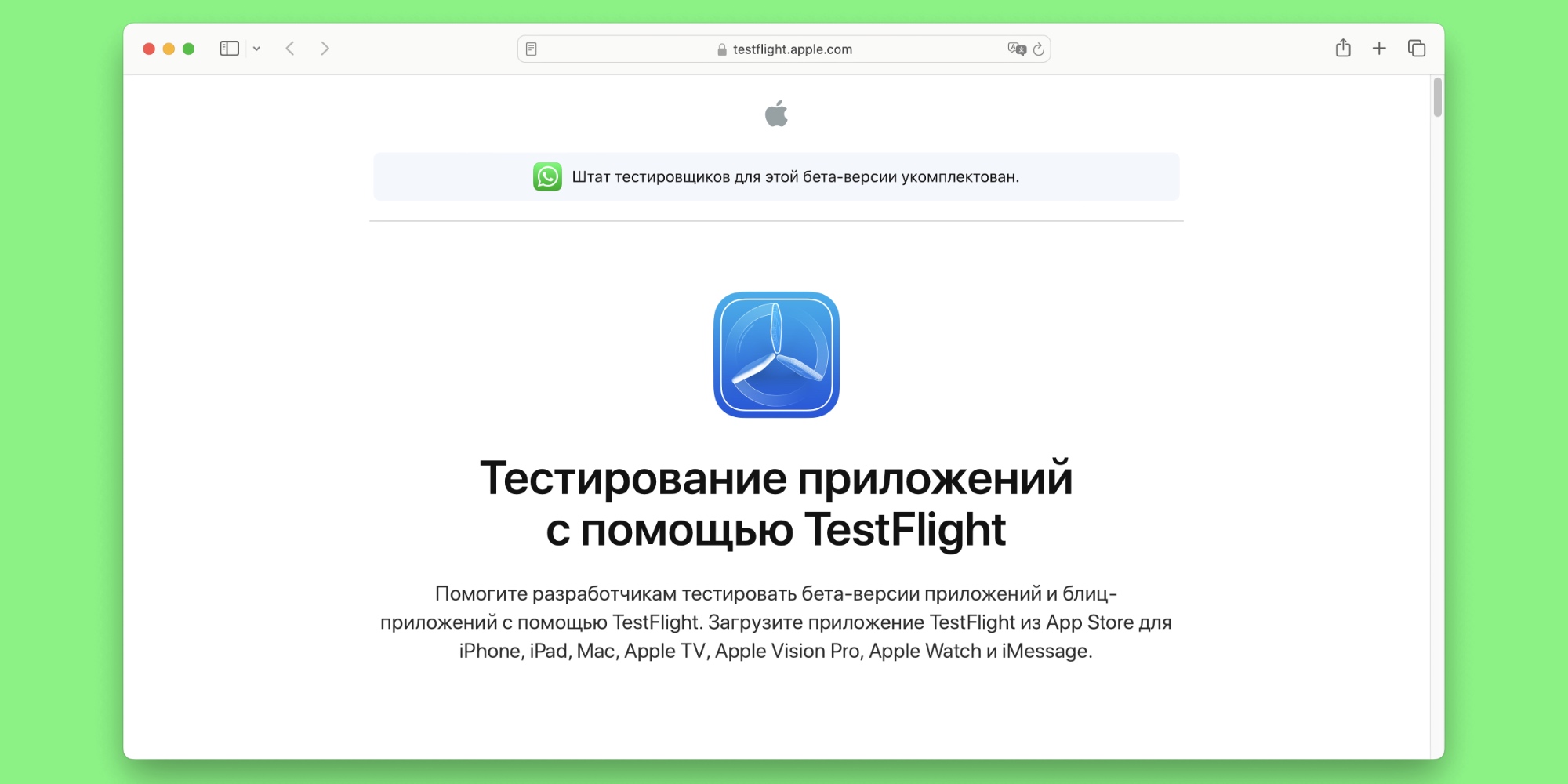
В App Store вы увидите множество неофициальных приложений, которые позиционируются как WhatsApp для iPad. На самом деле это поделки сторонних разработчиков на базе WhatsApp Web. Пользоваться ими не стоит, так как никто не гарантирует безопасность ваших данных с такими прослойками.
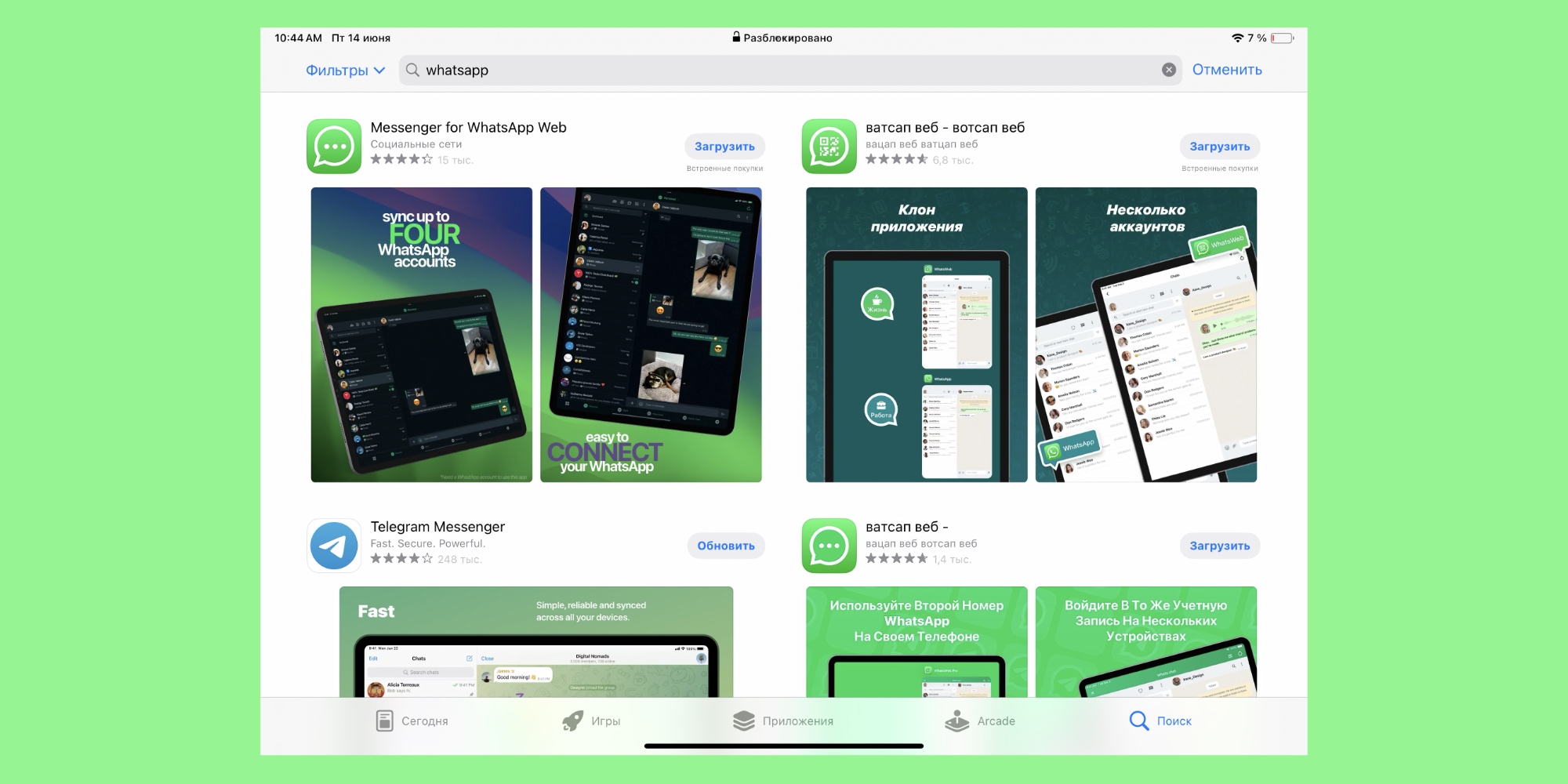
По состоянию на лето 2024 года единственным способом безопасно пользоваться мессенджером на планшете Apple остаётся WhatsApp Web. Идея та же, что на компьютере.
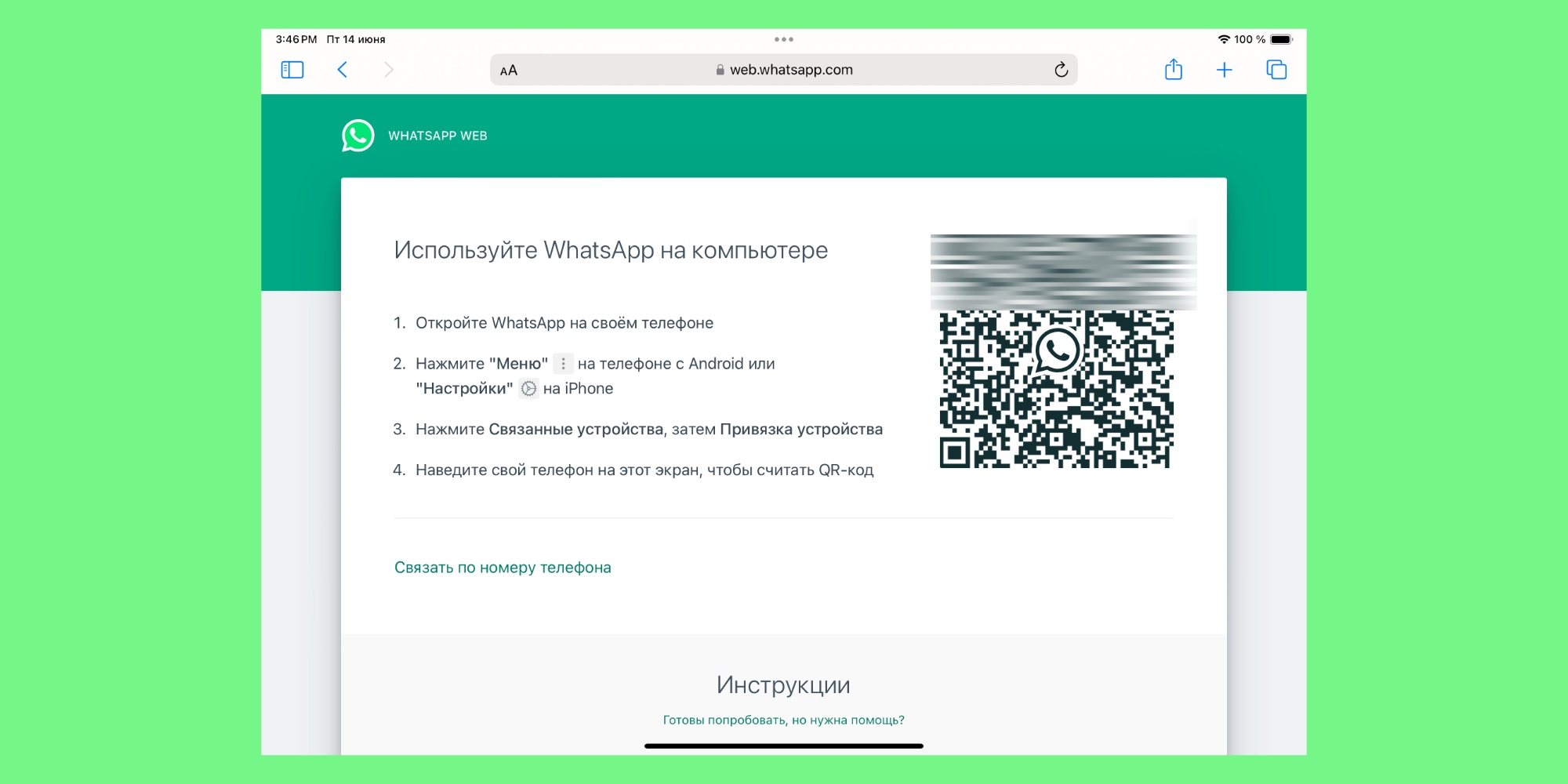
- Используйте смартфон с вашей учётной записью WhatsApp для авторизации: в настройках откройте «Связанные устройства» → «Привязать устройство» и отсканируйте камерой телефона QR-код на экране планшета.
После входа вы сможете практически полноценно использовать мессенджер.
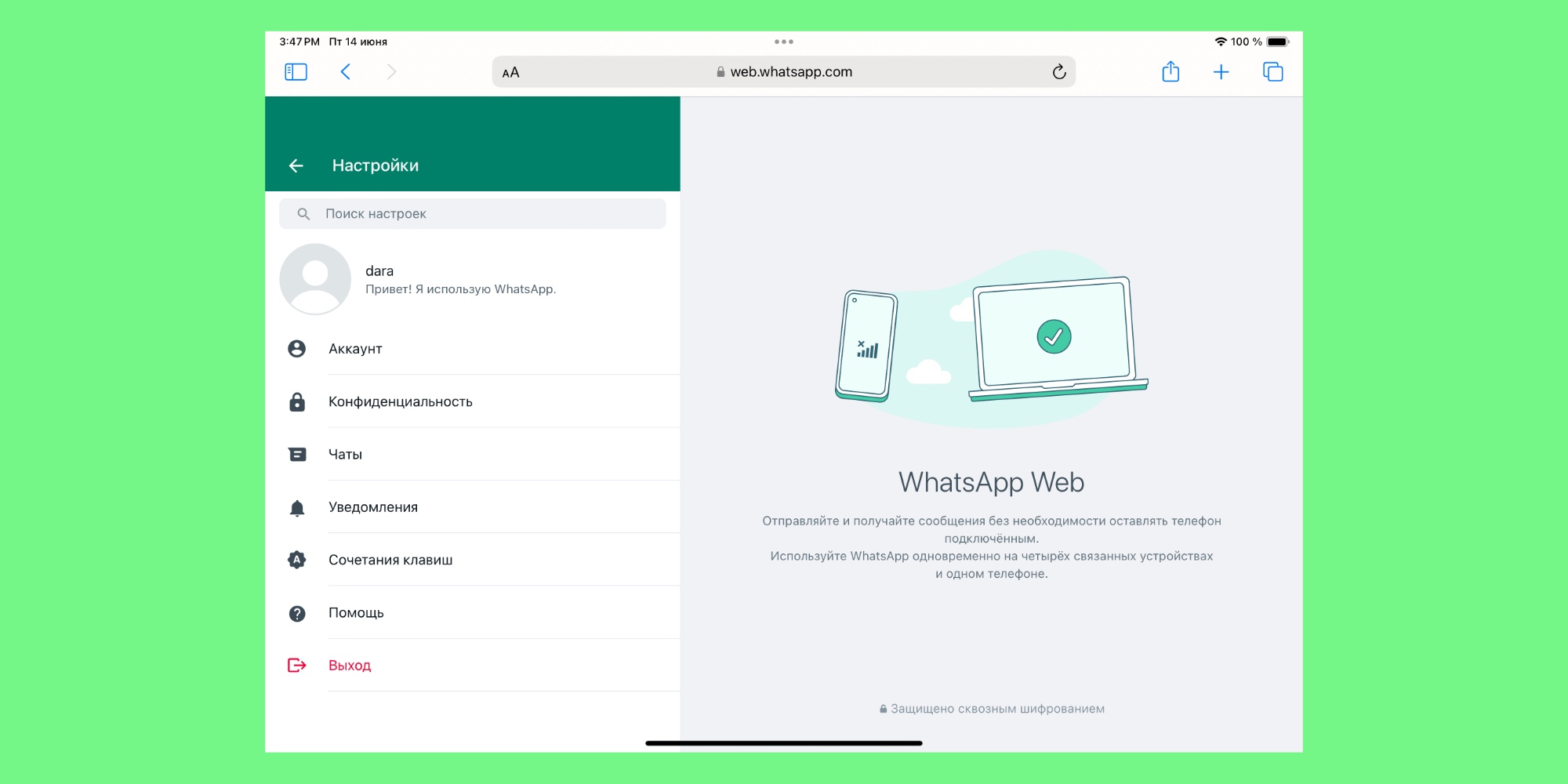
Как и в случае с веб-версией на компьютере, вы не сможете звонить и менять настройки безопасности аккаунта.






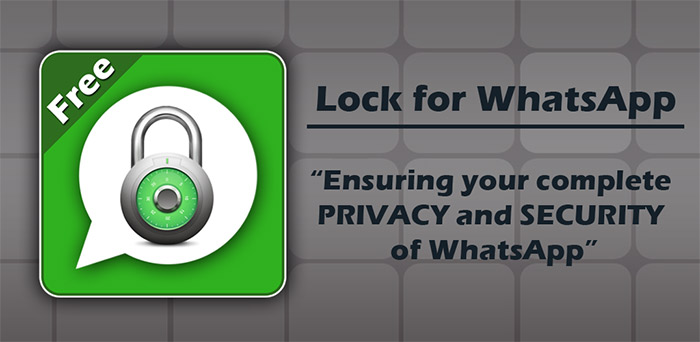




Ответить
Want to join the discussion?Feel free to contribute!